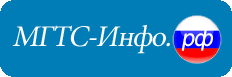АДСЛ модем ZTE ZXDSL 831 А II — оборудование, предназначенное для обеспечения доступа к интернету по средством существующей абонентской телефонной линии и создания локальной сети. ZTE 831 А поддерживает домашнее телевидение от МТС, ADSL, ADSL2 и ADSL2+.
В передней части устройства расположены пять светодиодных индикаторов. Они сообщают пользователю о состоянии той или иной функции модема. На заднюю панель вынесены:
- разъем подключения адаптера питания;
- порт Ethernet RJ-45;
- разъем DSL RJ-11;
- порт USB;
- кнопка питания устройства;
- кнопка аварийного сброса настроек до заводских параметров (Hard Reset).
Технические характеристики ADSL модема ZTE ZXDSL 831 А II
Основные характеристики:
- Тип устройства — ADSL модем;
- Назначение устройства — для подключения абонентов к интернету по средством существующей телефонной линии;
- Пользовательский интерфейс — Ethernet, USB;
- Поддержка стандартов — ADSL и ADSL2+;
- Архитектура построения локальной сети — проводная.
Технические данные:
Пользовательский интерфейс:
Ethernet
- количество портов LAN — 1 шт.;
- маркировка разъема — RJ-45;
- стандарт передачи данных — 1 x 10 Base-T / 100 Base-TX;
Порт ADSL:
- количество портов — 1;
- маркировка разъема порта — RJ-11;
- поддерживаемый стандарт — ADSL; ADSL2 и ADSL2+;
USB:
- количество портов — 1.
Дополнительная информация:
- Поддержка домашнего телевидения от МТС;
- Интерфейс настройки оборудования;
- Возможность резервного копирования настроек модема.
Настройка модема ZTE ZXDSL 831 А II
ADSL модем ZTE ZXDSL 831 A II устанавливается у абонентов при подключении к интернету через телефонную сеть. При монтаже специалисты компании проводят первичную настройку модема. В тех случаях, когда возникают какие-либо проблемы в работе, связанные со сбоями в работе, устройство можно перепрограммировать самостоятельно. Для этого необходимо выполнить:
1. Подключение модема к компьютеру.
- Зайдите в настройки сетевой карты вашего ПК (для каждой ОС разные варианты входа в настройки);
- Откройте протокол TCP/IPv4;
- В ручном режиме введите следующие настройки: IP — 192.168.1.2, Маска — 255.255.255.0, Шлюз — 192.168.1.1, Предпочтительный сервер — 195.34.31.50, Альтернативный сервер — 62.112.106.130;
- Подтвердите внесенные изменения нажатием кнопки «ОК».
- Согласно одной из указанных в инструкции ZTE ZXDSL 831 А II схем, проверьте правильность подключения устройства.
- Откройте любой удобный для вас браузер и в адресной строке введите 192.168.1.1 .
- В окне аутентификации ZTE 831 А следует ввести имя пользователя и пароль. По умолчанию login – admin, password – admin.
- Подтвердите правильность введения данных, нажав на кнопку «ОК».
2. Вход в меню настроек.
3. Изменение настроек подключения к интернету.
Для выполнения этой операции необходимо выполнить следующие действия:
- В верхней части экрана перейдите во вкладку «Advanced».
- Затем в боковом меню перейдите сначала «WAN», а потом в «Connections».
- В открывшемся окне, в поле со значением 1/50 нажмите значок «карандаш».
- В поле «VPI» установите значение 1, а в поле «VCI» - 50. В выпадающем списке пункта «Service category» выберите «UBR Without PCR» и нажмите на кнопку «Next».
- Выберите протоколов передачи данных PPPoE, а в списке способов инкапсуляции установите «LLC/SNAP». После этого нажмите на кнопку «Next».
- Укажите автоматический способ получения Ай Пи и включите функцию NAT. Подтвердите действие нажатием на кнопку «Next».
- В полях логин и пароль, в точности, укажите данные. которые указаны в договоре на оказание услуг и поставьте галочку в пункте Always On. Нажмите на кнопку «Next».
- Проверьте правильность введенных данных в таблице и нажмите на кнопку «Finish».
После проведения всех необходимых изменений и проверки правильности данных можете нажать на кнопку «Finish» и дождаться окончания автоматической перезагрузки оборудования. Теперь останется только закрыть окно настроек и проверить работоспособность роутера. Если все было сделано правильно, то доступ к интернету будет восстановлен автоматически. В противном случае придется выполнить всю процедуру еще раз или обратиться за помощью в отдел поддержки абонентов вашего провайдера.